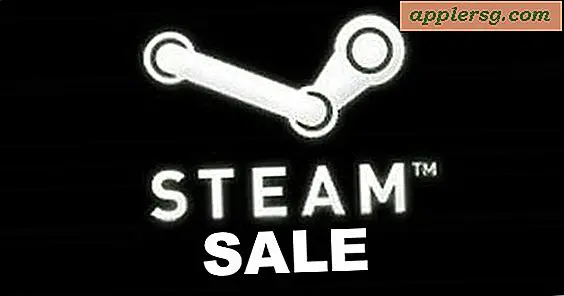Utiliser des fichiers IPCC avec des appareils iOS en activant le mode de test de porteuse dans iTunes

Le mode de test d'opérateur iTunes vous permet de charger manuellement des fichiers .ipcc signés sur un iPhone ou un iPad cellulaire. Ces fichiers .ipcc contiennent divers paramètres de messagerie vocale, MMS et SMS, Hotspot personnel, paramètres APN et d'autres préférences spécifiques au réseau. . Si vous avez utilisé un iPhone sur T-Mobile ou même en tant que téléphone prépayé, vous pouvez avoir de l'expérience avec ces fichiers, mais en plus de faciliter la configuration réseau, ils peuvent également activer des fonctionnalités qui sont désactivées par défaut, comme Personal. Hotspot sur certains appareils iPad 4G internationaux. Nous verrons comment activer le mode test de porteuse, comment trouver les fichiers ipcc, puis comment utiliser ces fichiers IPCC avec un iPhone ou un iPad avec une connexion cellulaire.
Activation du mode de test de porteuse dans iTunes
Le processus permettant de tester les opérateurs est un peu différent pour Mac OS X et Windows.
Mac OS X:
- Quitter iTunes
- Lancer Terminal à partir de / Applications / Utilities /
- Entrez la commande suivante à l'invite, puis appuyez sur retour:
- Relance iTunes
defaults write com.apple.iTunes carrier-testing -bool YES
Les fenêtres:
Si vous utilisez un appareil iOS avec Windows, le mode de test de porteuse iTunes est activé en lançant iTunes en tant qu'exe avec un indicateur associé:
%ProgramFiles%\iTunes\iTunes.exe" /setPrefInt carrier-testing 1
Recherche et téléchargement de fichiers .ipcc
Tous les fichiers de paramètres de l'opérateur ipcc signés sont stockés dans un fichier xml sur apple.com, vous pouvez accéder à cette liste gigantesque ici:
http://iphonediags.apple.com/version.xml
Trouvez le fichier transporteur que vous souhaitez utiliser, puis copiez l'URL et collez-le dans la barre d'adresse de votre navigateur pour le télécharger directement depuis Apple. Enregistrez ce fichier quelque part qu'il est facile de trouver pour l'utiliser avec iTunes.
Chargement de fichiers .ipcc sur un iPad ou un iPhone avec iTunes
Maintenant que le mode opérateur est activé, vous pouvez charger des fichiers opérateur sur le périphérique iOS. Dans OS X ou Windows:
- Connectez l'appareil iOS à l'ordinateur
- Lancez iTunes et maintenez la touche Option en cliquant sur "Check for Update" pour charger un fichier .ipcc
- Sélectionnez le fichier .ipcc pour synchroniser le fichier .ipcc avec le périphérique iOS
- Déconnectez le périphérique iOS et redémarrez-le pour que les modifications prennent effet
Cette astuce nous a été envoyée pour activer de force le routeur wi-fi Personal Hotspot sur les iPads de 3ème génération australiens, qui sont apparemment livrés avec la fonctionnalité désactivée par défaut. La solution à ce problème est apparemment juste de charger un fichier ipcc et de redémarrer l'iPad. Merci à Jeremy pour les infos!